1 | // 创建一个图片数组 |
DEMO 地址: 点我查看
1 | // 创建一个图片数组 |
DEMO 地址: 点我查看
本文介绍如何在kindeditor中扩展一个自定义按钮,并实现对应的功能
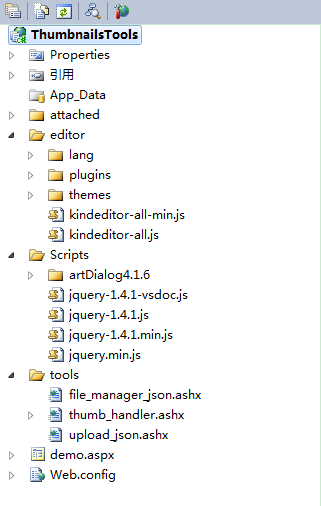
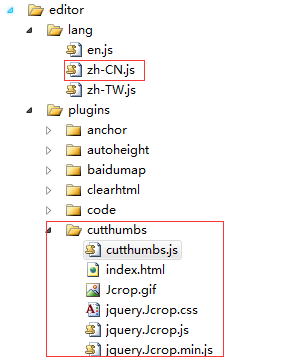
最近做项目,需要展示一个事件的发展历程,于是用到了 TimelineJs 这个东西,效果还不错,于是拿出来与大家分享下!
新建页面,引入相关的文件,然后初始化代码
1 | <html> |
大功告成,可以查看效果了,哈哈(ps:一定要将对应的css和js文件放到指定的目录下,如果没有请参照下面这段代码初始化)
1 | <div id="timeline-embed"></div> |
####最后来张效果图
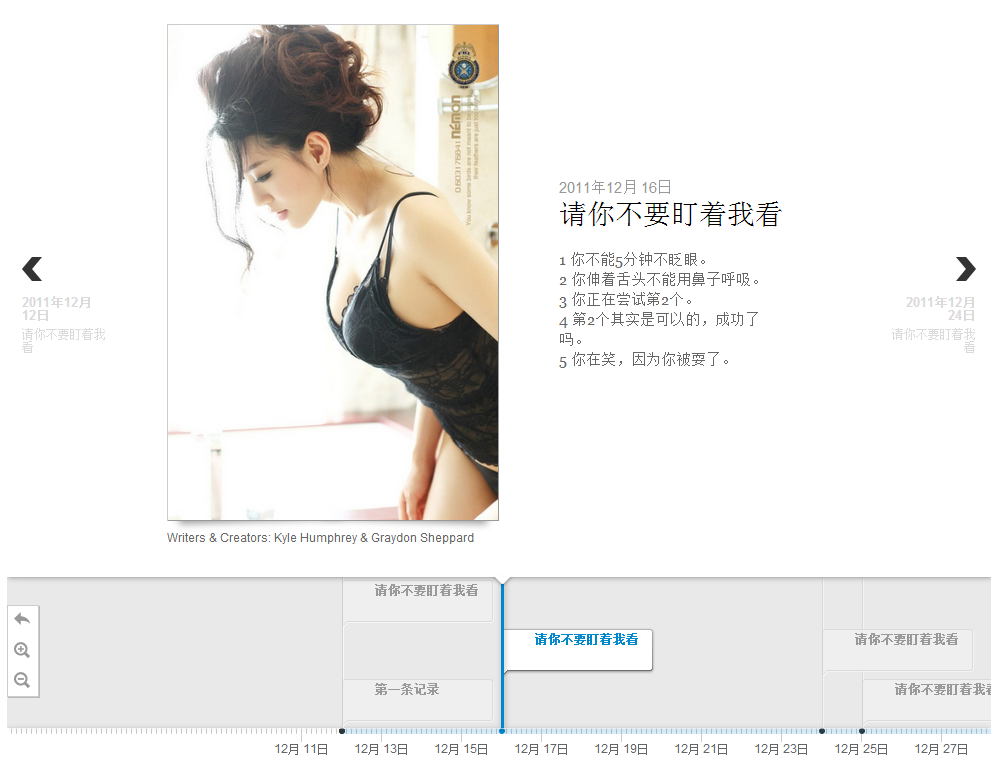
下载地址:点击此处下载DEMO
在写这篇文章之前,先感谢下myPagination的作者 LinApex 无私的贡献。最近,看到群里总有人问 mypagination 的使用及相关DEMO,其实作者提供的 API和下载文档 中已经写的很详细了,细心的人多看、多试几遍应该问题不大,为了照顾那些懒惰的小伙伴,还是写个比较通用的吧
1 | <script src="Scripts/myPagination/mypagination.js" type="text/javascript"></script> |
注:这里html自己就随便写啦,可以是table或者自己定义的任何形式,但是一定要有一个DIV用来渲染page。1
2
3
4<div id="content">
</div>
<div class="pagelist" style="float: left; width: 100%">
</div>
今天为大家推荐一款滑动插件 scrollpagination.js
很多产品展示、文章列表、微博列表展示都用到了这个东西,页面首次加载显示一部分列表信息,当滚动条滑动到一定位置时,就会触发请求后台加载新的数据,通过这种方式来替代传统的分页模式,同时也带来比较友好的用户体验。
接触highcharts这个图表插件已经有好几年了,摸打滚爬到现在可以说对highchart已经有一定的了解了
首先 Highcharts 本身就提供了导出图片的功能,只需要在配置中增加相应的参数即可1
2
3
4
5navigation : {
buttonOptions : {
enabled : true
}
}
设置完毕即可导出图片了,但是这种方式有个缺点,就是导出图片时会请求highchart官方的服务器生成图片,最后返回客户端给用户下载,我们可以在官方源码中看到这样一段代码:1
2
3
4
5
6defaultOptions.exporting = {
//enabled: true,
//filename: 'chart',
type: 'image/png',
url: 'http://export.highcharts.com/'
}
那如何请求自己的服务器生成对应的图片呢?官方API已经为我们留出了对应的接口供我们调用
点击这里可以查看exportChart相关属性